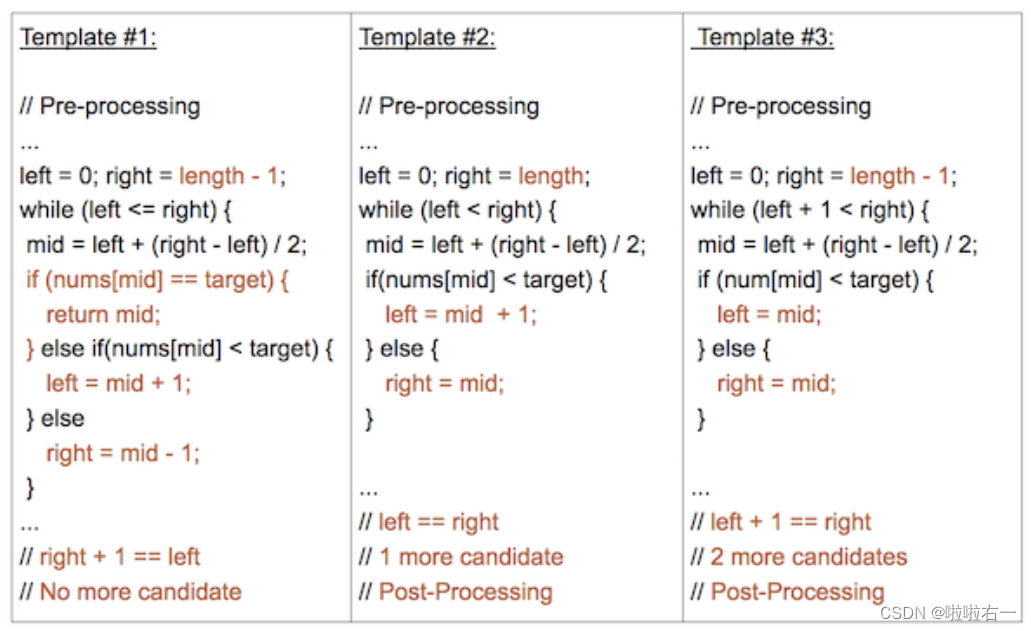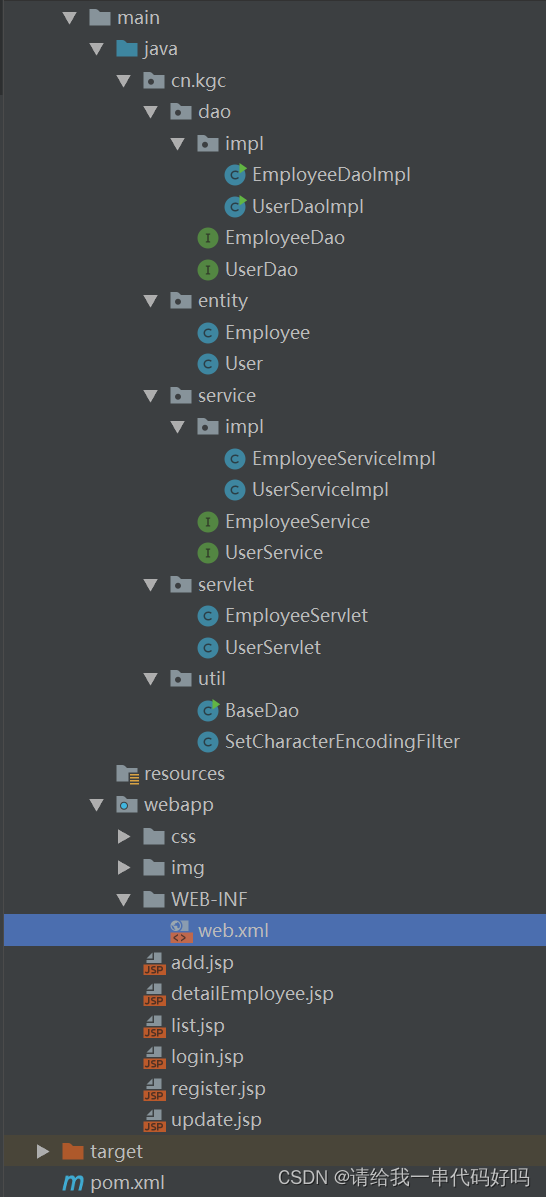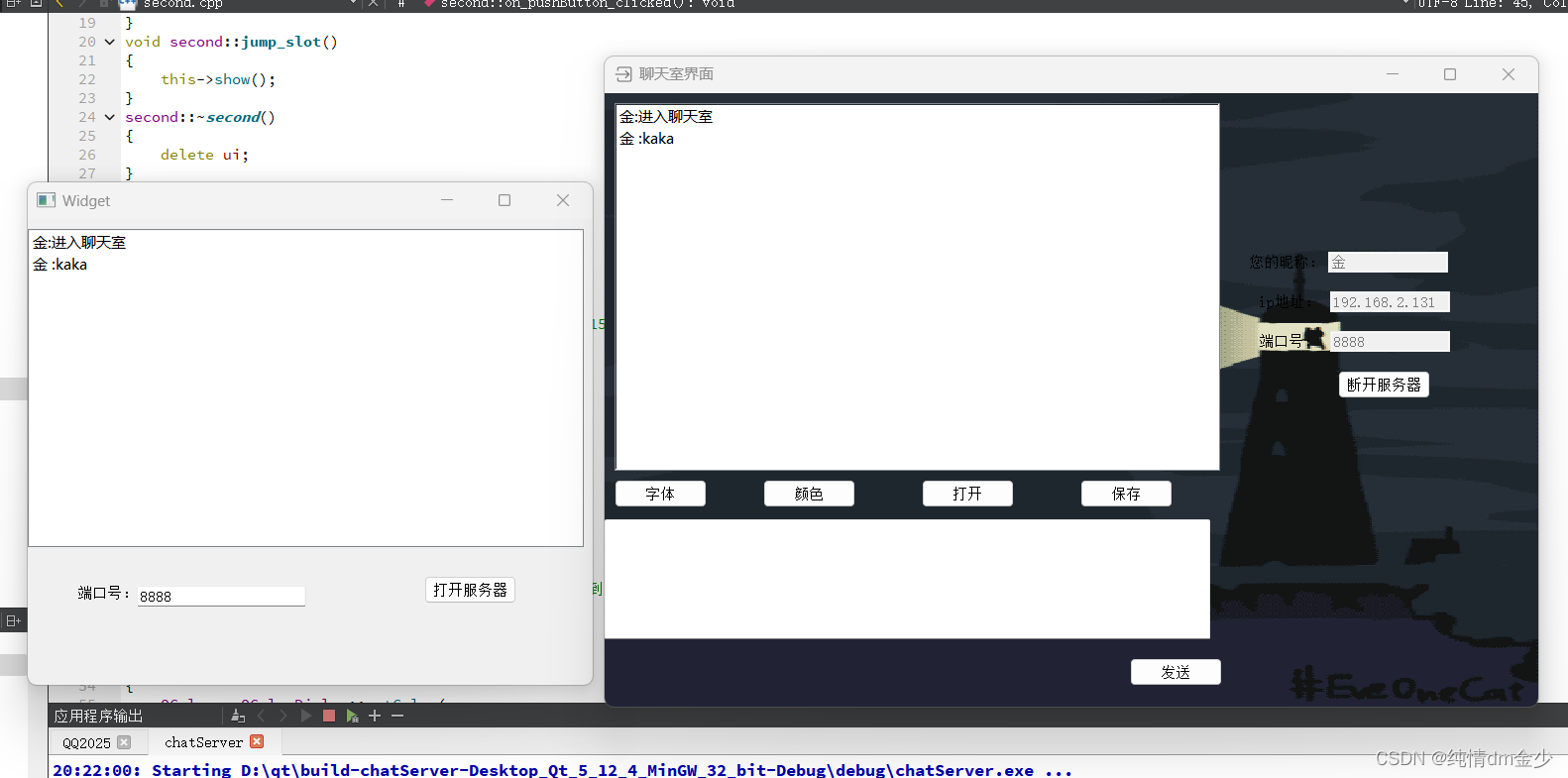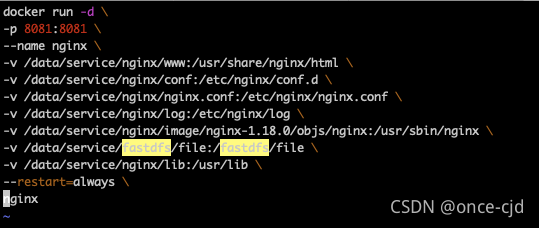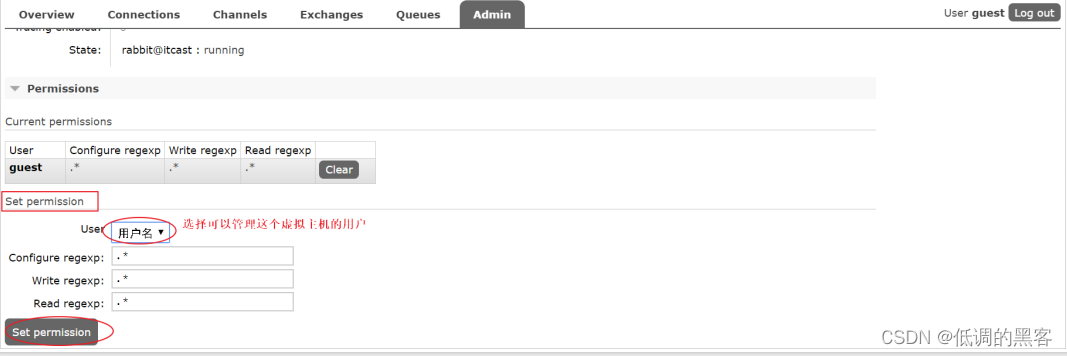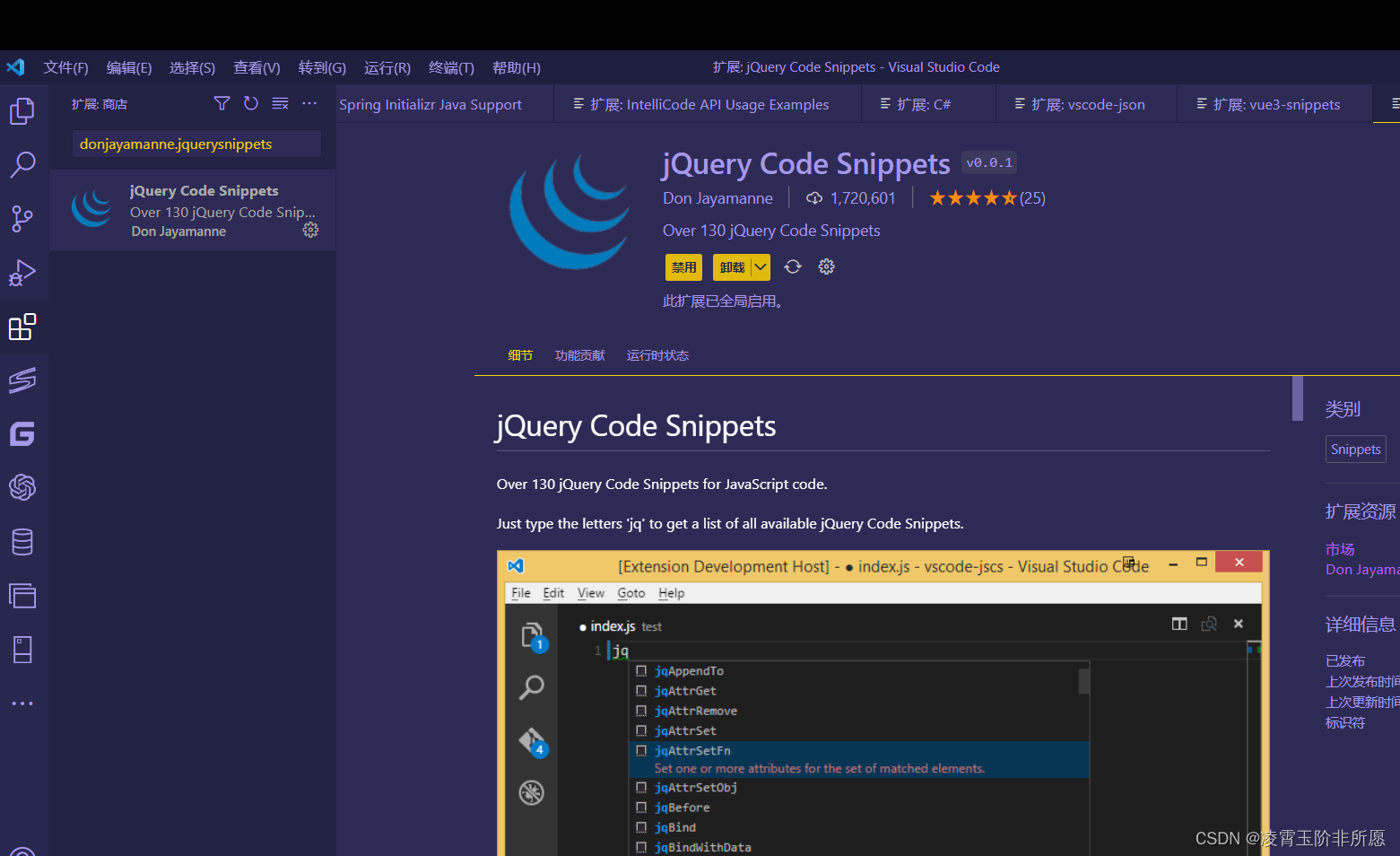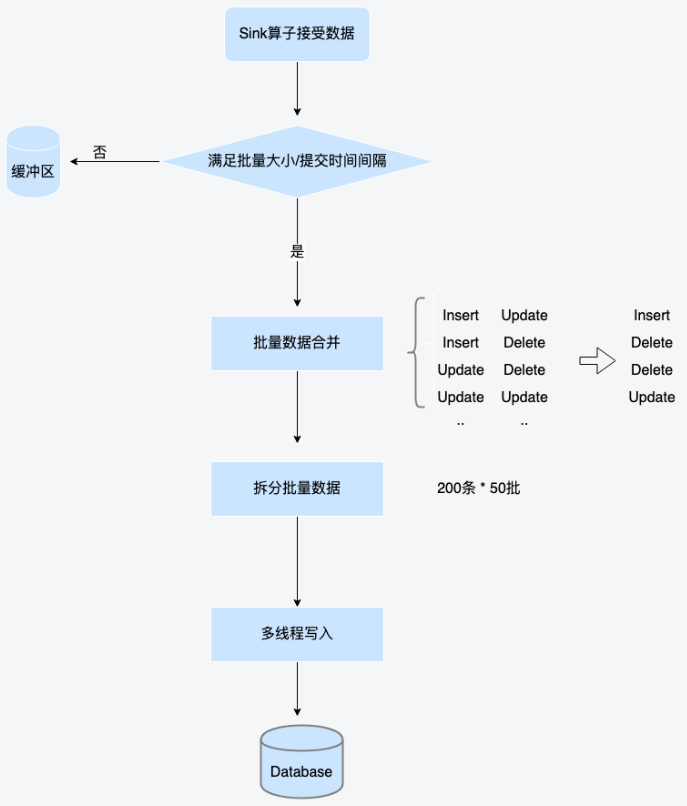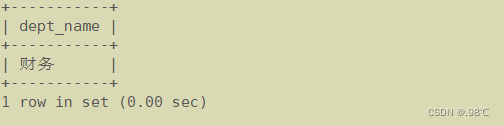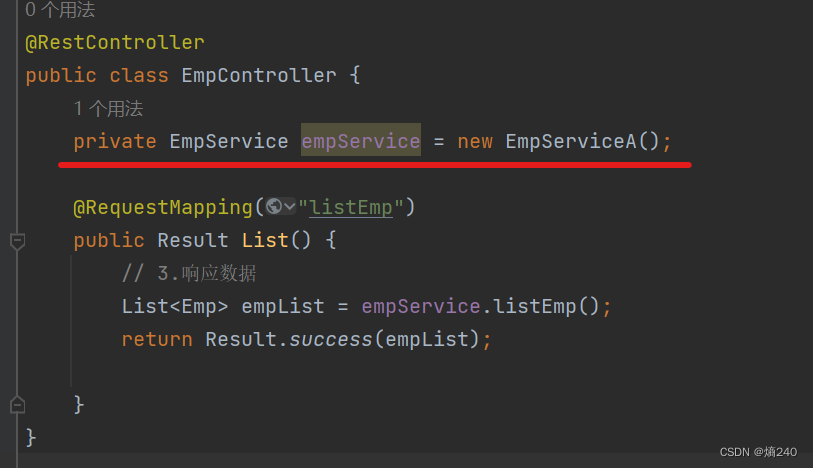系列文章目录
git常用命令大锦囊
文章目录
- 系列文章目录
- 前言
- 一、gitea安装
- 1. 安装docker compose
- 2. 安装gitea
- 二、给gitea配置https访问
- 三、gitea配置ssh方式拉取代码
- 四、给gitea配置可发送的邮箱
- 五、gitea注册开启邮箱验证和邮箱通知
- 总结
- 附录
前言
团队需要多人协作开发,gitee,github等仓库管理协作人数有限,因此自己搭建基于gitea的仓库私服(最开始使用gitlab,鉴于gitlab功能庞大,占用内存太高,于是换成gitea搭建)。
一、gitea安装
gitea是基于Golang开发的极易安装、运行快速、内存占用小的代码托管服务平台,下面展示基于Docker快速安装gitea。
1. 安装docker compose
由于官方使用docker compose来启动gitea,本环境只有docker,因此需要安装docker compose plugin插件来使用docker compose
DOCKER_CONFIG=${DOCKER_CONFIG:-$HOME/.docker}
mkdir -p $DOCKER_CONFIG/cli-plugins
curl -SL https://github.com/docker/compose/releases/download/v2.19.0/docker-compose-linux-x86_64 -o $DOCKER_CONFIG/cli-plugins/docker-compose
docker compose将会安装到~/.docker/cli-plugins,可自行替换。第三行的v2.19.0也是可以替换的,本文直接按照官网给的版本号安装。第三条命令可能因为外网问题执行不成功,可以先想办法下载下来文件,然后传到Linux上。v2.19.0版本可以从这个百度网盘取:
链接:https://pan.baidu.com/s/17-buewHwxMM5I2_awhuALQ
提取码:1234
安装完后赋予执行权限
chmod +x $DOCKER_CONFIG/cli-plugins/docker-compose
执行完后在bash输入docker compose version出现如下内容即安装成功

官网内容点此:https://docs.docker.com/compose/install/linux/#install-the-plugin-manually
2. 安装gitea
首先我们需要一个可以访问的MySQL服务,来存放gitea服务信息。如果没有MySQL也可以使用docker创建一个很方便,或者使用官方的带MySQL镜像的docker compose 脚本, 详情参考附录。
找一个干净的目录如/home/ubuntu/gitea(将来该目录会存放gitea配置文件) 新建docker-compose.yaml文件,里边内容如下:
version: "3"networks:gitea:external: falseservices:server:image: gitea/gitea:1.19container_name: giteaenvironment:- USER_UID=1000- USER_GID=1000- GITEA__database__DB_TYPE=mysql - GITEA__database__HOST=127.0.0.1:3306 # 可以访问到的MySQL的ip和port- GITEA__database__NAME=giteadb # 给gitea用的数据库名,可自定义- GITEA__database__USER=gitea # 给gitea用的用户名,可自定义- GITEA__database__PASSWD=gitea # 给gitea用户的数据库密码,可自定义restart: alwaysnetworks:- giteavolumes:- ./gitea:/data- /etc/timezone:/etc/timezone:ro- /etc/localtime:/etc/localtime:roports:- "3000:3000"- "10022:22" # 将来22端口会映射到10022端口,10022端口可自定义
这里有一个小问题就是,你的数据库配置最好一开始就在
docker-compose.yaml中定好,因为如果等gitea容器创建好了之后再修改app.ini配置文件,那么当容器重启的时候,他的配置项还是走的是docker-compose.yaml中的配置,所以修改配置的时候,记得把docker-compose.yaml中的配置也修改了。
先初始化MySQL,创建gitea需要的账号等。下面的这个ip根据自己的服务器定,也可修改为%让任何ip都可访问。
CREATE USER 'gitea'@'192.0.2.10' IDENTIFIED BY 'gitea'; # ip位置可以改为%,表示任何人都可以访问
CREATE DATABASE giteadb CHARACTER SET 'utf8mb4' COLLATE 'utf8mb4_unicode_ci';GRANT ALL PRIVILEGES ON giteadb.* TO 'gitea'@'192.0.2.10'; # ip可改为%
FLUSH PRIVILEGES;
官网位置:https://docs.gitea.com/installation/database-prep#mysql
执行docker compose up -d即可安装gitea。
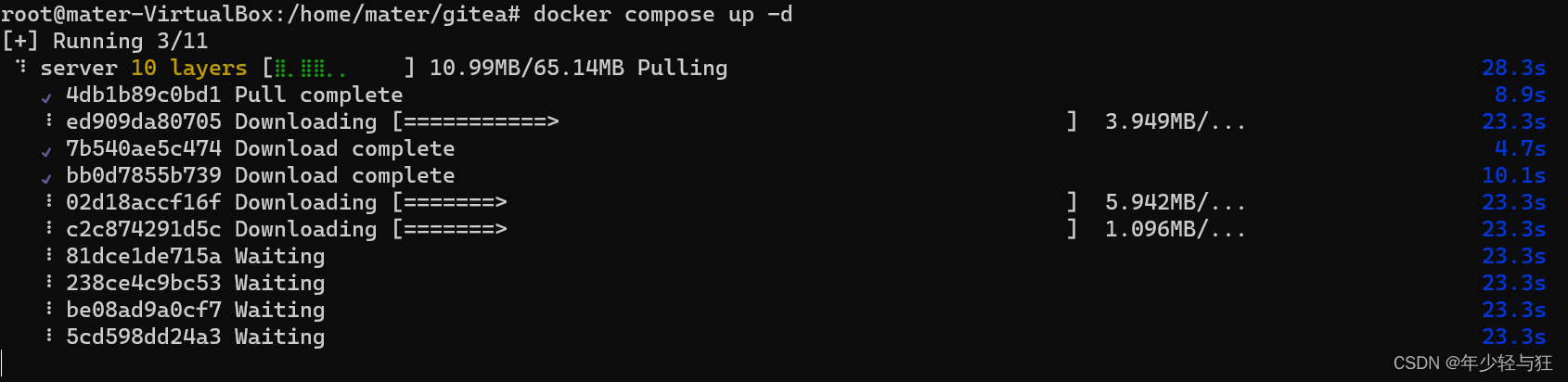
安装完后就会看到启动了一个docker

我们访问IP:3000端口即可看到如下引导页面。可以自己修改一些基础信息,然后点击立即安装即可。
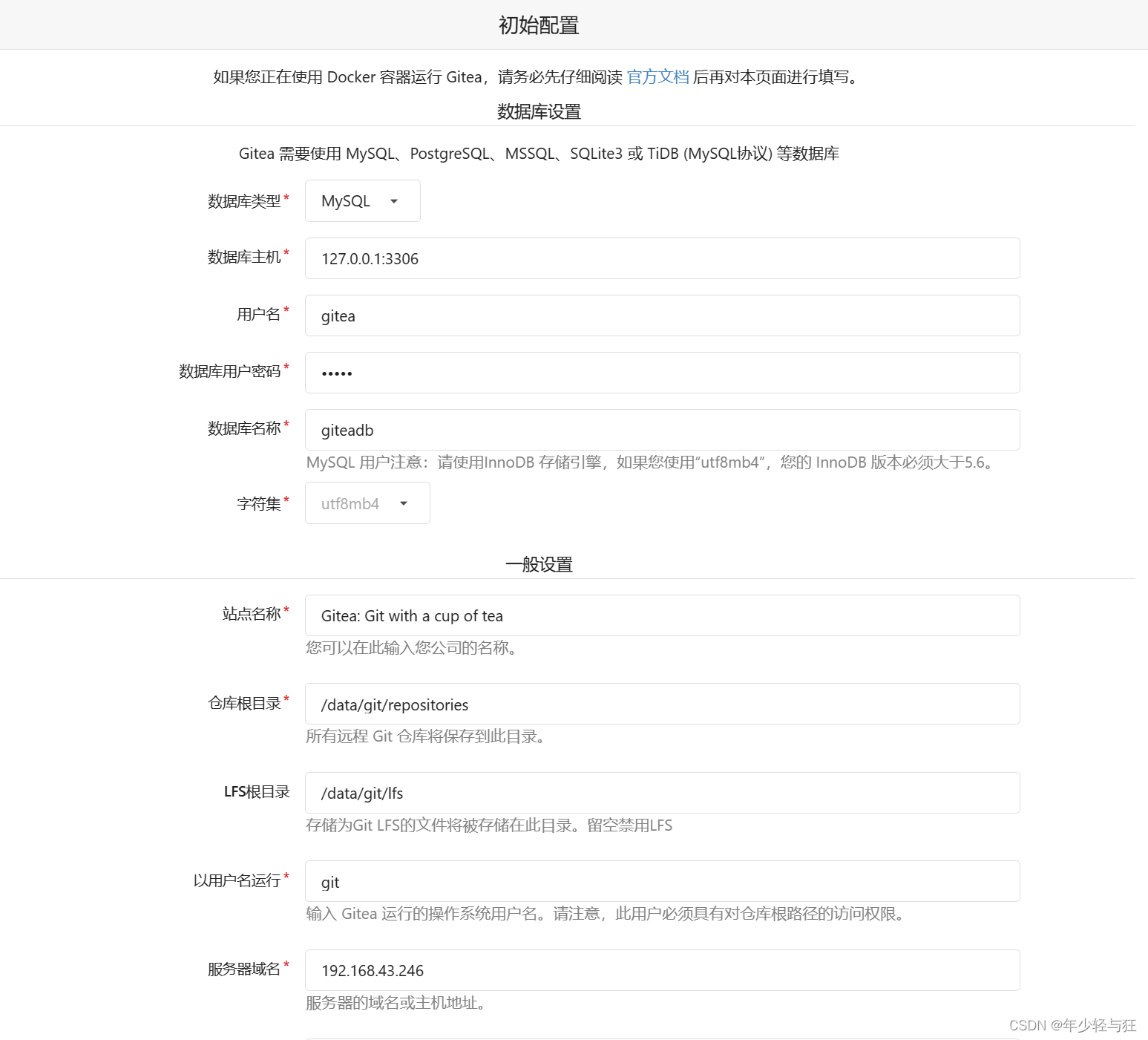
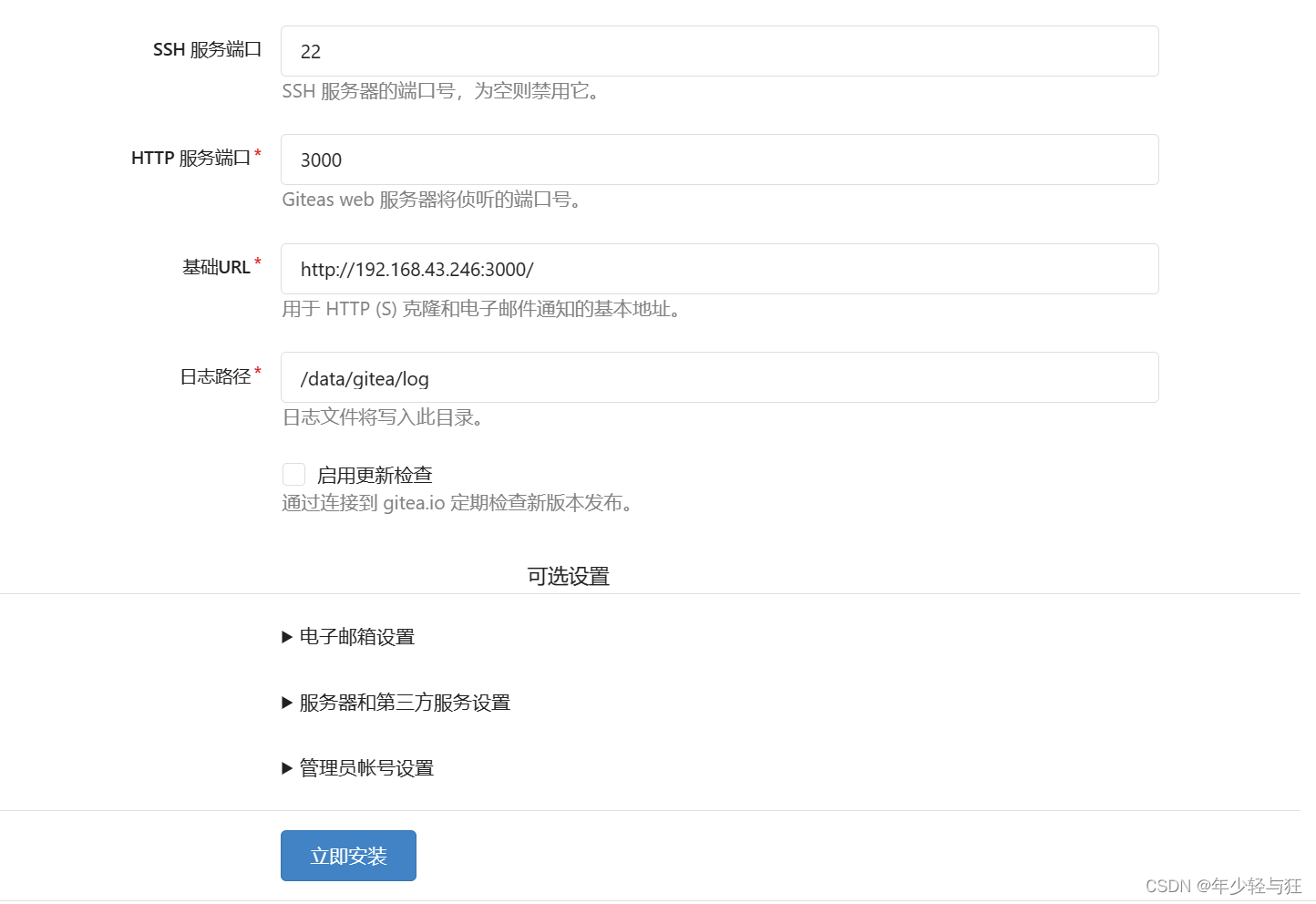
随后就可以进入登录页面,我们自己注册一个账号使用了。
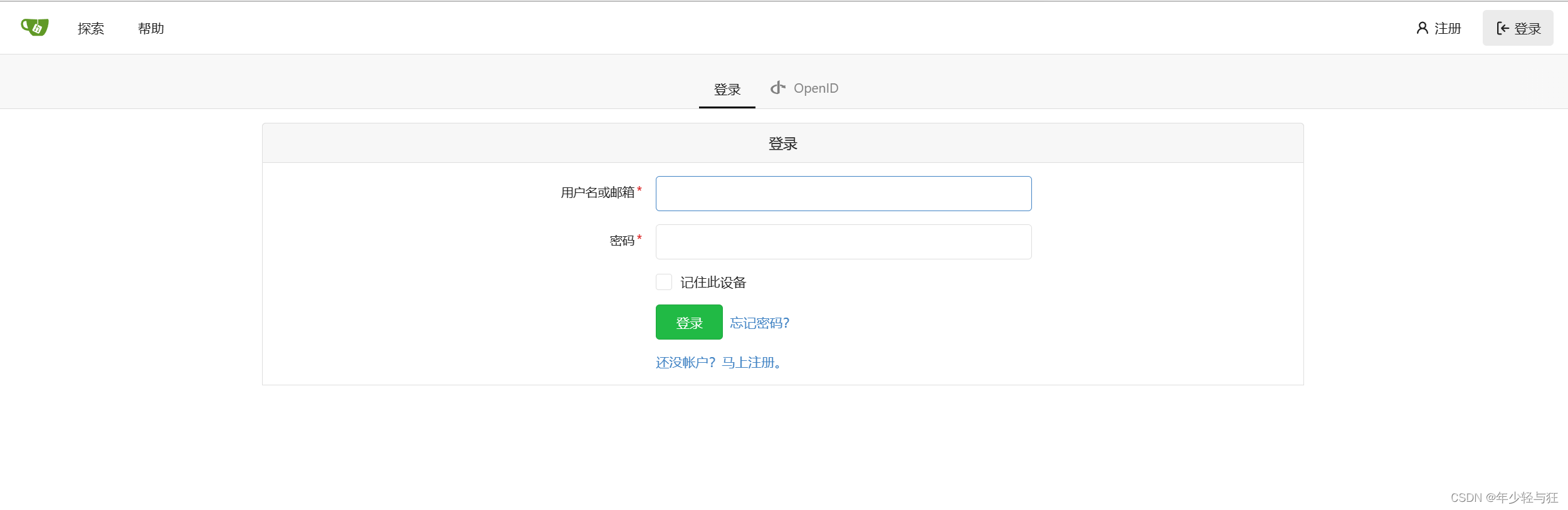
官网内容点此:https://docs.gitea.com/installation/install-with-docker
二、给gitea配置https访问
如不需要配置https可以跳过
首先我们需要准备一个域名和申请好的ssl证书,可以去云厂商自己申请免费证书
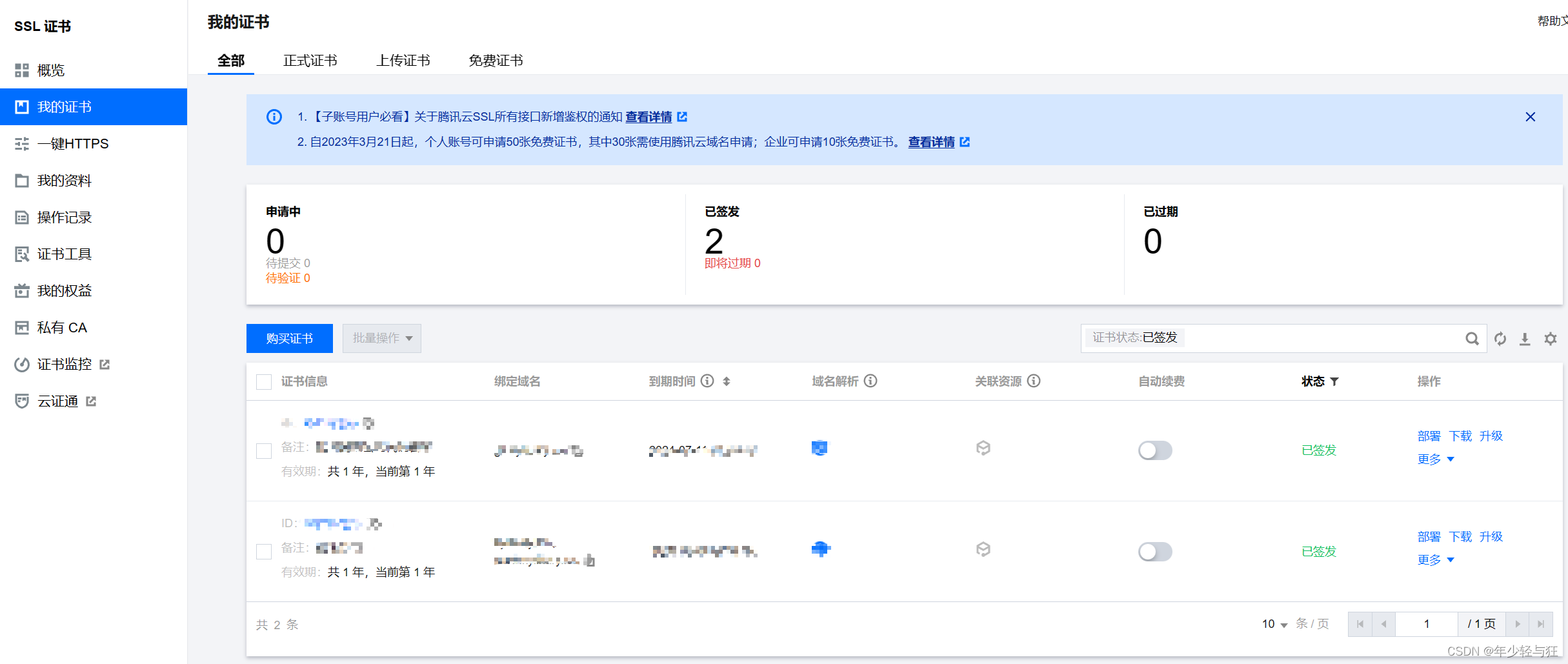
然后下载证书文件,本文讲解如何使用nginx代理gitea配置https。
首先把下载好的Nginx证书文件放到一个可以访问到的目录中
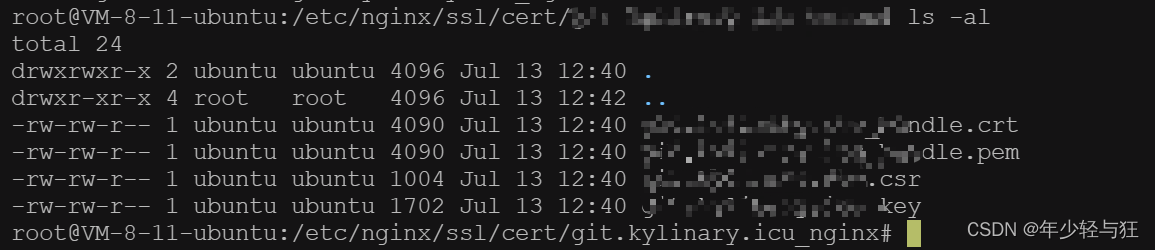
然后在nginx配置文件中配置
server {listen 443 ssl;server_name git.nideyuming.com; ssl_certificate /etc/nginx/ssl/cert/git.nideyuming_nginx/git.nideyuming_bundle.pem;ssl_certificate_key /etc/nginx/ssl/cert/git.nideyuming_nginx/git.nideyuming.key;ssl_session_cache shared:SSL:1m;ssl_session_timeout 5m;ssl_protocols TLSv1 TLSv1.1 TLSv1.2;ssl_ciphers HIGH:!aNULL:!MD5;ssl_prefer_server_ciphers on;location / {proxy_pass http://127.0.0.1:3000;}
}
server_name位置放置你的域名
ssl_certificate填写你的证书所在位置
ssl_certificate_key 填写你的证书密钥所在位置
location / 的位置是你要代理的地址
然后就可以开启https访问了。
三、gitea配置ssh方式拉取代码
注册登录进入gitea会发现页面十分简约,创建仓库的方式也是跟github等一样,我们首先创建一个仓库。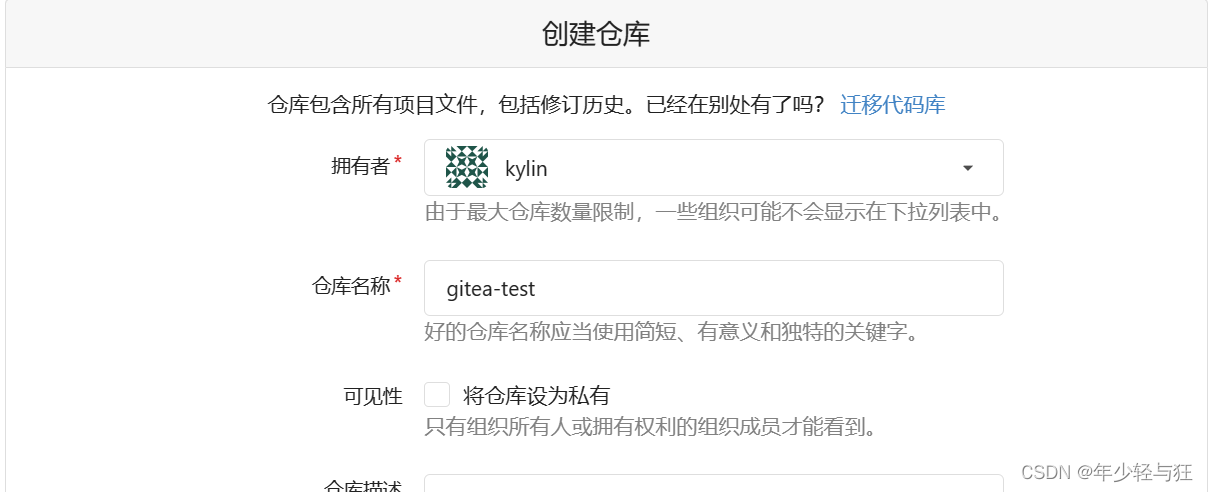
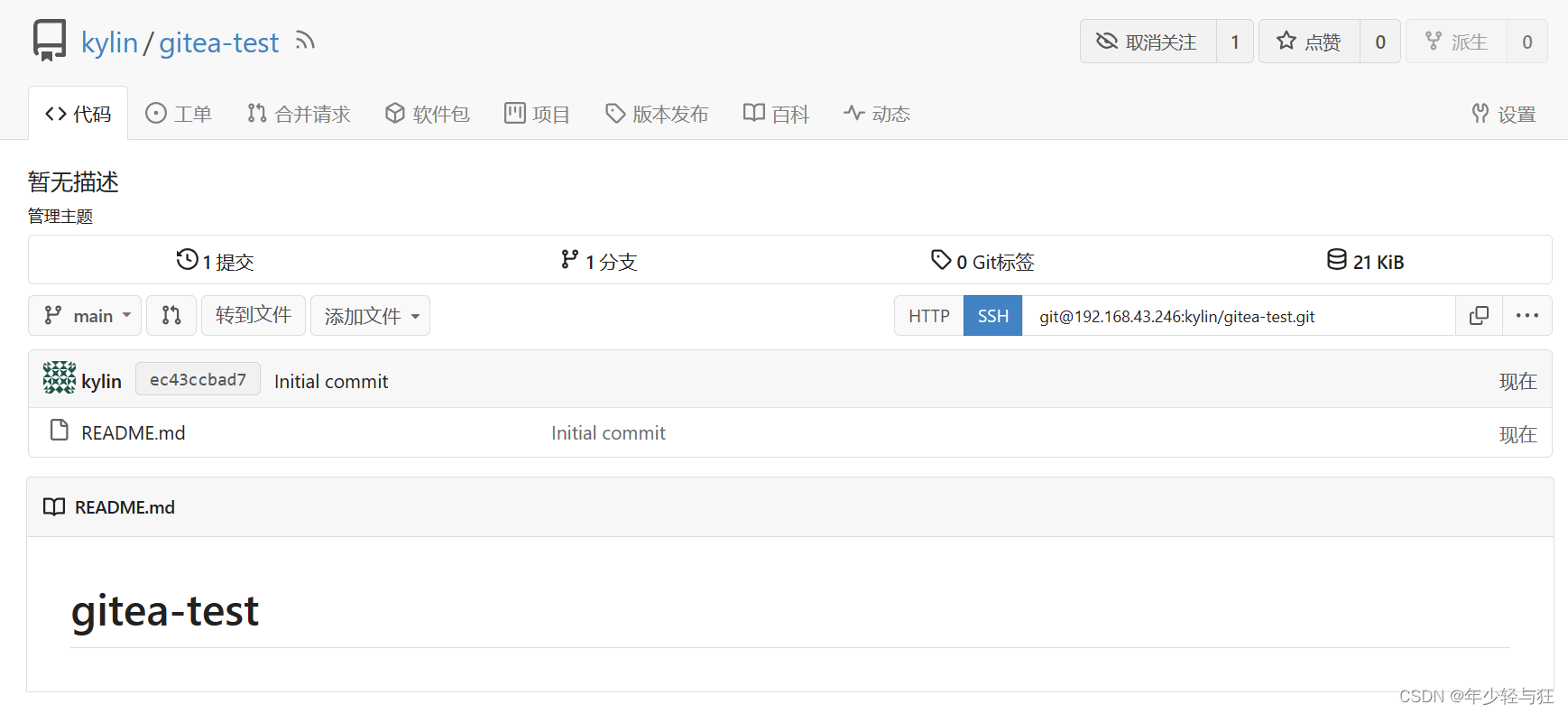
可以看到页面和gitee, github等都是类似的。下面我们绑定一个SSH公钥
具体如何生成参考SSH公钥生成方式

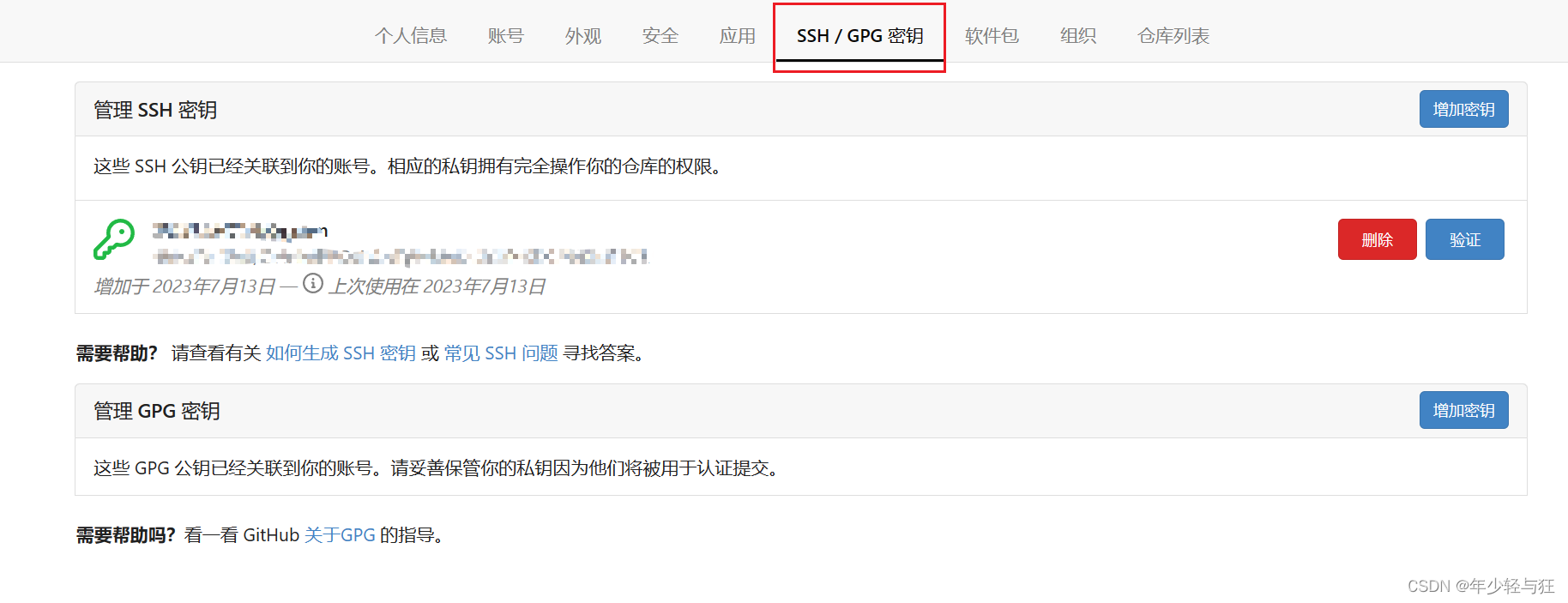
然后我们使用git clone git@192.168.43.246:kylin/gitea-test.git 下载结果如下: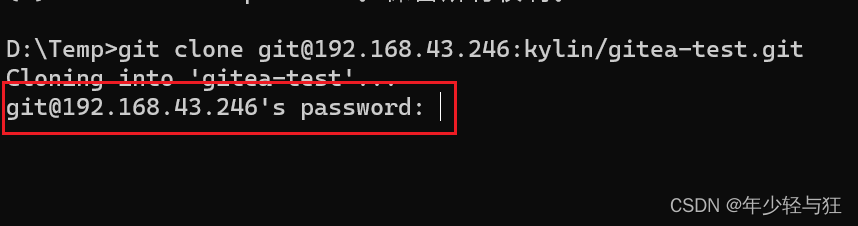
理论上来说我们绑定了ssh公钥,就不应该再去输入密码,因此我们需要调整。
我们在配置gitea的时候,把gitea的22端口映射到了物理机的10022端口,因此我们git clone 的时候也应该去修改成10022端口,但是我们的gitea给我们自动显示的还是22默认端口,我们需要修改gitea的配置信息。
在/home/ubuntu/gitea/gitea文件中,我们映射了docker内部的/data 目录,因此可以在/home/ubuntu/gitea/gitea 中找配置文件:/home/ubuntu/gitea/gitea/gitea/conf/app.ini
打开该文件内容如下:

在server配置中,我们需要把这里边的两个22改成我们自己定义的10022端口,然后重启gitea容器即可:docker restart gitea
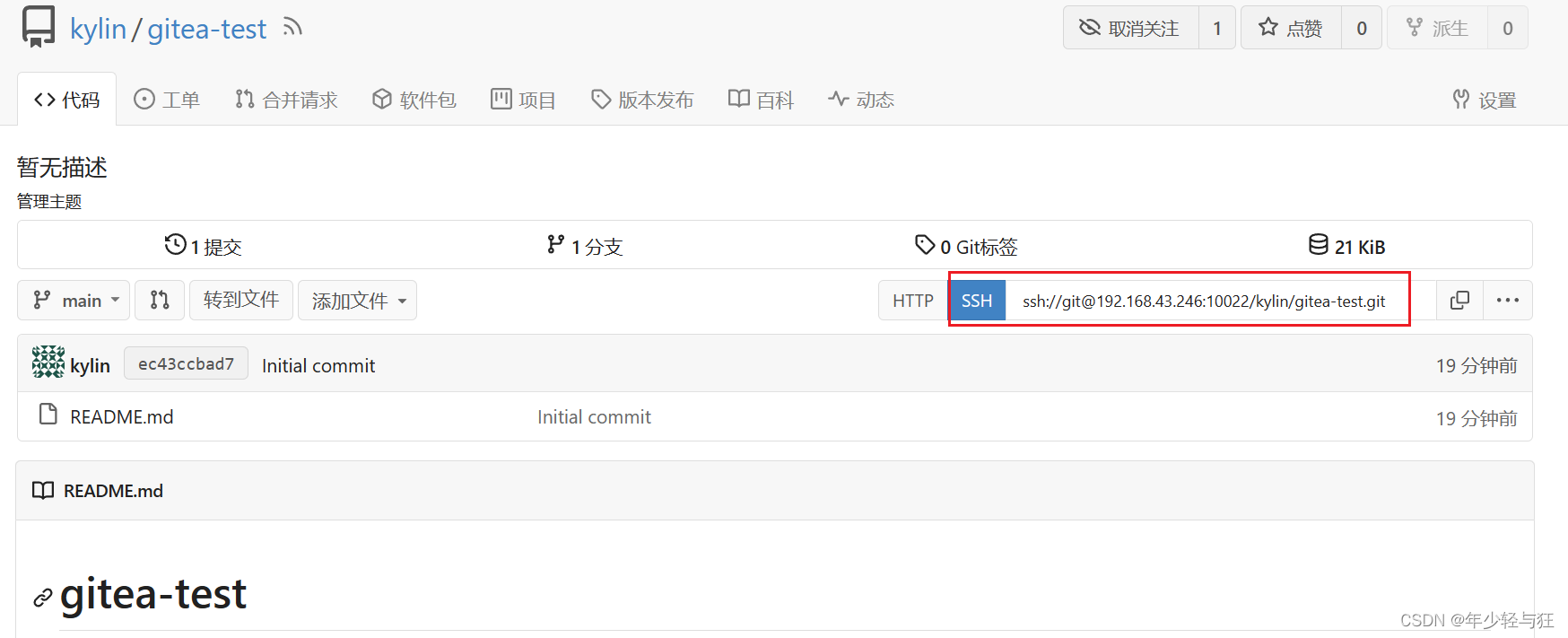
可以发现我们的ssh访问方式也加上了10022端口,再次测试:
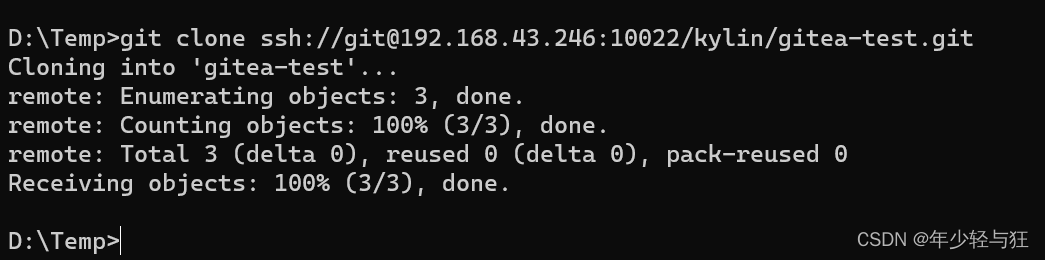
发现这次访问我们没有输入密码,直接拉取成功。
四、给gitea配置可发送的邮箱
我们可以选择自己搭建属于自己的邮箱服务,也可以选择例如QQ邮箱,163邮箱的smtp服务来发送邮件。下面介绍如何给gitea绑定qq邮箱,其他邮箱同理。
登录邮箱,选择设置
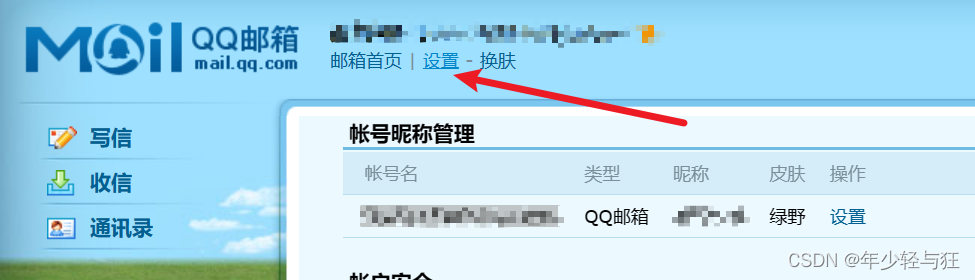
然后点击账户列,会发现有一个POP3/IMAP/SMTP/Exchange/CardDAV/CalDAV服务
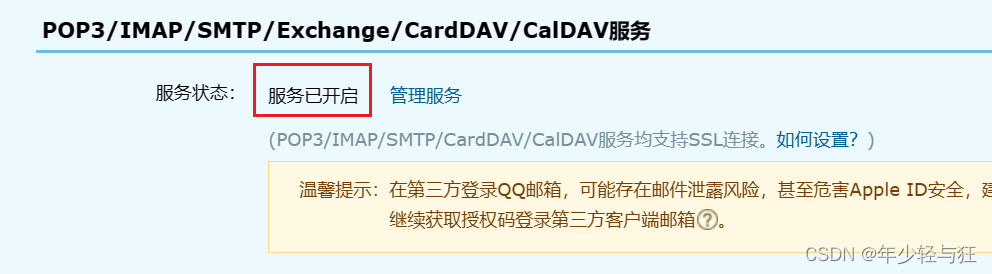
如果你的服务是关闭状态,记得开启一下,需要收验证码等操作。开启之后点击管理服务,页面如下:
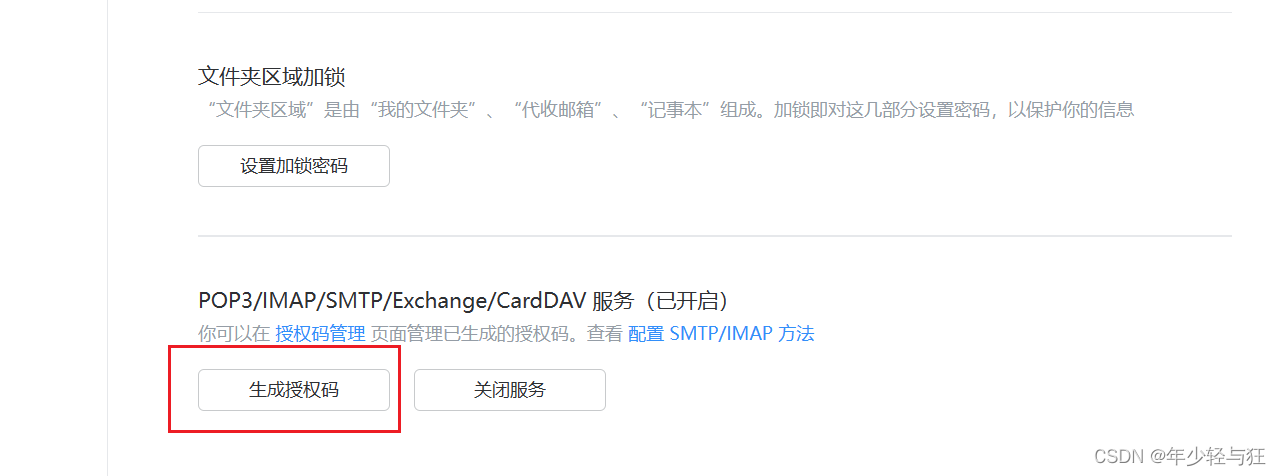
点击生成授权码,会生成一串乱码,这一串乱码就是我们的密码,需要记住。
然后回到gitea的配置项中:/home/ubuntu/gitea/gitea/gitea/conf/app.ini, 找到[mailer] 选项,按照下面的格式填写自己的内容,填写完成重启docker容器即可。
[mailer]
ENABLED = true
SMTP_ADDR = smtp.qq.com # 这里是固定的qq邮箱smtp地址
SMTP_PORT = 465 # 端口也固定
FROM = 123456789@qq.com # 这里是你的QQ邮箱号
USER = 123456789@qq.com # 这里是你的QQ邮箱号
PASSWD = cnslgzhabcfededh # 这里是生成的授权码
MAILER_TYPE = smtp # 这里是固定的smtp
IS_TLS_ENABLED = true # 这里是固定的true
QQ邮箱官网说明:https://wx.mail.qq.com/list/readtemplate?name=app_intro.html#/agreement/authorizationCode
gitea官网说明:https://docs.gitea.com/administration/email-setup#using-smtp
下面我们可以到gitea测试一下
点击管理后台 -> 应用配置
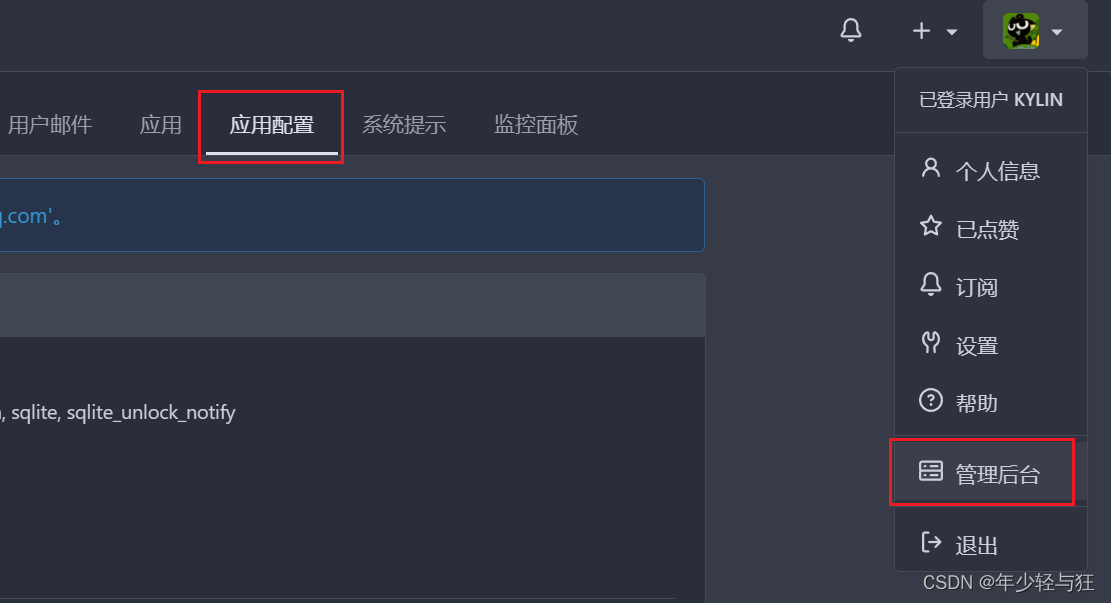
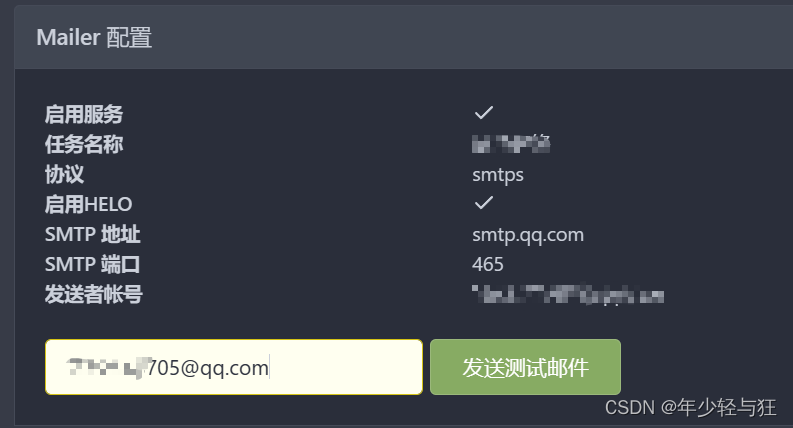
我们可以在此填入一个正确的其他邮箱地址,来给这个邮箱发送测试内容,发送成功后,填写的邮箱会收到一个来自gitea的测试消息。
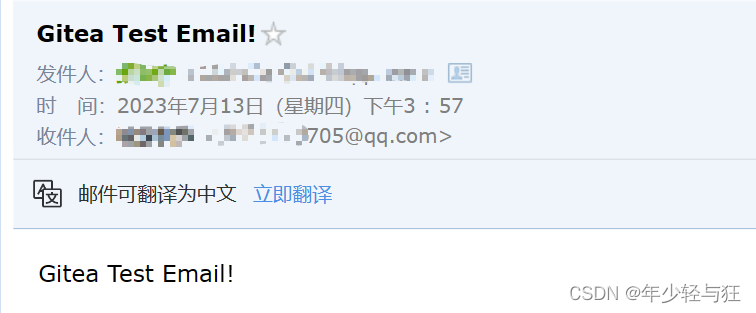
到此给gitea配置邮箱完成
五、gitea注册开启邮箱验证和邮箱通知
打开gitea配置文件/home/ubuntu/gitea/gitea/gitea/conf/app.ini, 把REGISTER_EMAIL_CONFIRM 设置成true,这个是打开注册需要邮箱验证;把ENABLE_NOTIFY_MAIL设置成true,这个是开启邮箱通知。
[service]
DISABLE_REGISTRATION = false
REQUIRE_SIGNIN_VIEW = false
REGISTER_EMAIL_CONFIRM = true
ENABLE_NOTIFY_MAIL = true
ALLOW_ONLY_EXTERNAL_REGISTRATION = false
ENABLE_CAPTCHA = false
DEFAULT_KEEP_EMAIL_PRIVATE = false
DEFAULT_ALLOW_CREATE_ORGANIZATION = true
DEFAULT_ENABLE_TIMETRACKING = true
NO_REPLY_ADDRESS = noreply.localhost
随后重启gitea容器即可。
总结
本文主要介绍什么是gitea,如何通过docker compose的方式去安装,如何开启https访问,以及如何绑定邮箱,开启注册邮箱验证等功能。
附录
针对gitea配置MySQL,gitea官方提供了docker方式的MySQL配置,一键部署,docker-compose 文件如下:
version: "3"networks:gitea:external: falseservices:server:image: gitea/gitea:latestcontainer_name: giteaenvironment:- USER_UID=1000- USER_GID=1000- GITEA__database__DB_TYPE=mysql- GITEA__database__HOST=db:3306- GITEA__database__NAME=gitea- GITEA__database__USER=gitea- GITEA__database__PASSWD=gitearestart: alwaysnetworks:- giteavolumes:- ./gitea:/data- /etc/timezone:/etc/timezone:ro- /etc/localtime:/etc/localtime:roports:- "3000:3000"- "222:22"depends_on:- dbdb:image: mysql:8restart: alwaysenvironment:- MYSQL_ROOT_PASSWORD=gitea- MYSQL_USER=gitea- MYSQL_PASSWORD=gitea- MYSQL_DATABASE=giteanetworks:- giteavolumes:- ./mysql:/var/lib/mysql
核心配置是depends_on 配置里边的db ,根据自己的需要定制配置即可。